Postavljanje vašeg virtualnog uređaja
Bilješka: Zanemarite ovaj korak ako instalirate Debian na fizičko računalo. U tom slučaju počnite čitati od „Neto instaliranje Debiana 10 Bustera"
Za početak preuzmite Debian Net Install disk s https: // www.debian.org / CD / netinst /
Za 64-bitna računala vaša je izravna veza https: // cdimage.debian.org / debian-cd / current / amd64 / iso-cd / debian-10.0.0-amd64-netinst.iso, možete ga preuzeti i putem BitTorrenta.
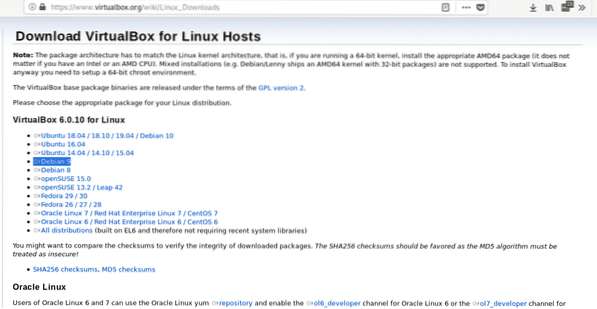
Instalirajte .deb paket pokretanjem:
dpkg -iPokrenite VirtualBox, postavite naziv virtualnog OS-a, vrstu, distribuciju i arhitekturu, u ovom slučaju odabiremo Linux i Debian, možete odabrati 64 ili 32 bita prema vašem hardveru.
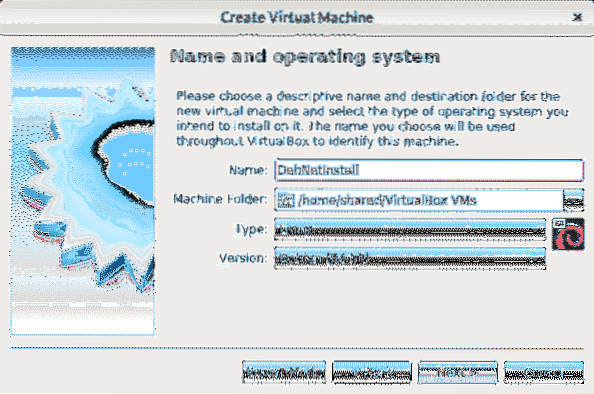
U drugom koraku definirate veličinu que memorije, uzmite u obzir da vašem fizičkom uređaju nedostaje količina koju dodijelite virtualnom uređaju tijekom rada. Veličinu memorije trebali biste odrediti prema namjeni koju ćete koristiti za virtualni uređaj i prema hardverskim mogućnostima.
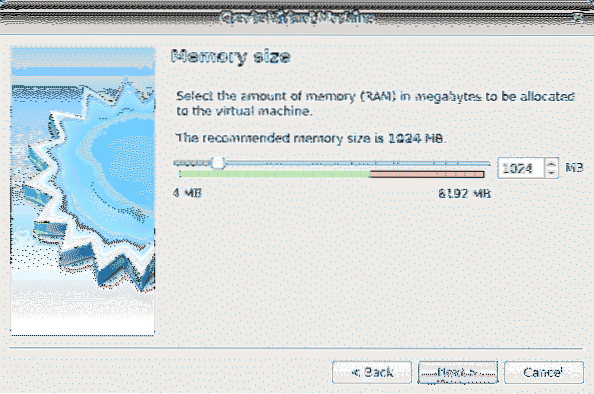
Nakon definiranja memorije stvorite virtualni tvrdi disk, odaberite drugu opciju.
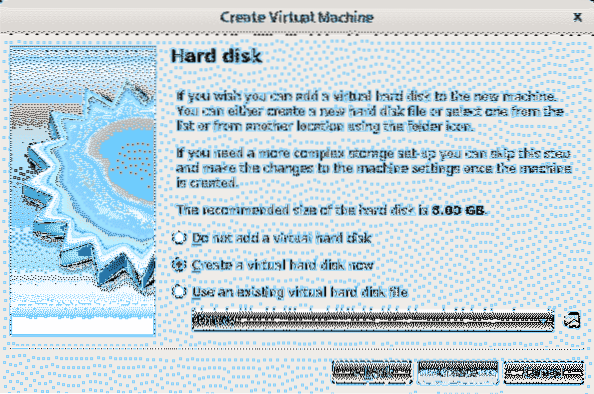
Kao vrstu tvrdog diska napustite VDI i pritisnite Nastavi.
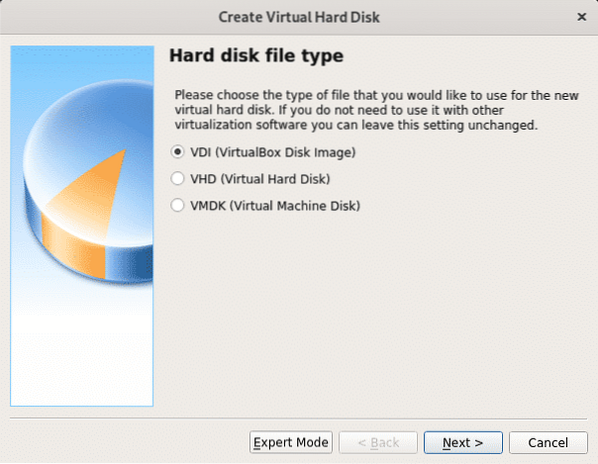
U ovom koraku možete definirati fiksnu veličinu za svoj virtualni uređaj, također ga možete ostaviti dinamičnim, što znači da će virtualni OS po potrebi koristiti slobodni prostor tvrdog diska, u sljedećem ćete koraku moći ograničiti maksimalni iznos virtualni sustav može koristiti, ali koristit će se samo potreban prostor za razliku od opcije fiksnog prostora koji će rezervirati cijelu definiranu veličinu za virtualni sustav, a da neće biti dostupan za fizički uređaj (Host OS). U mom slučaju ostavio sam zadanu opciju Dynamic.
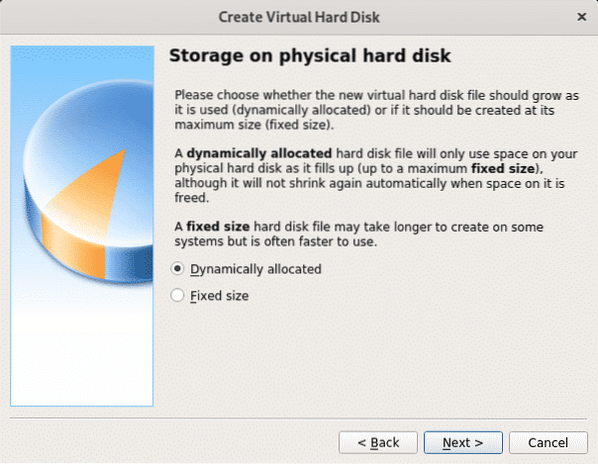
Kao što je već prije rečeno, ovdje definirate maksimalnu veličinu koju virtualni OS može koristiti. Nakon definiranja pritisnite Stvoriti i vaše će virtualno računalo biti spremno za početak instaliranja Debiana.
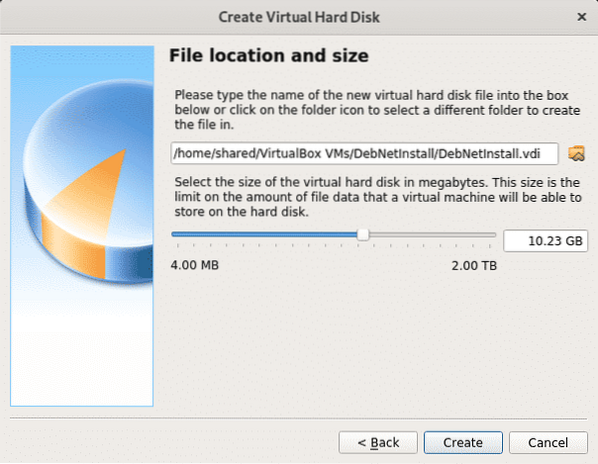
Po završetku vidjet ćete da će virtualno računalo koje ste stvorili biti na popisu na VirtualBoxu, a sada samo pritisnite Početak za odabir naše iso slike Net Install koju ste preuzeli u prvom koraku.
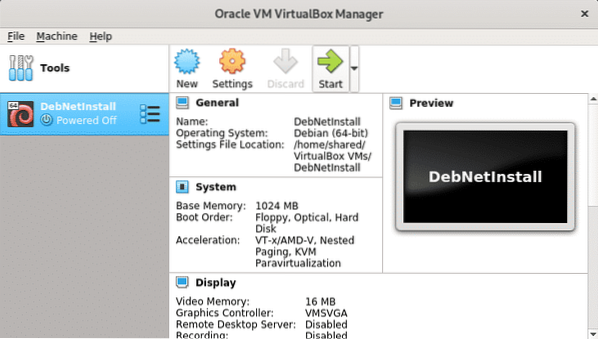
Sada pritisnite ikonu mape za pregledavanje računala.
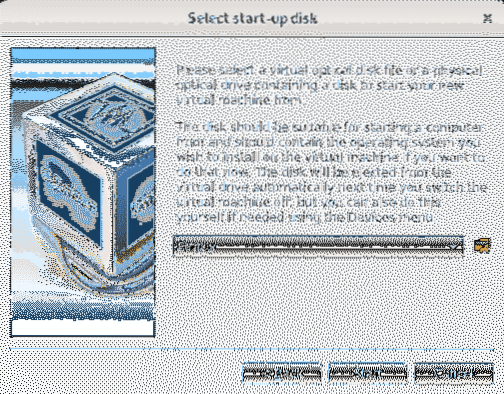
Odaberite ISO sliku i pritisnite Otvorena.
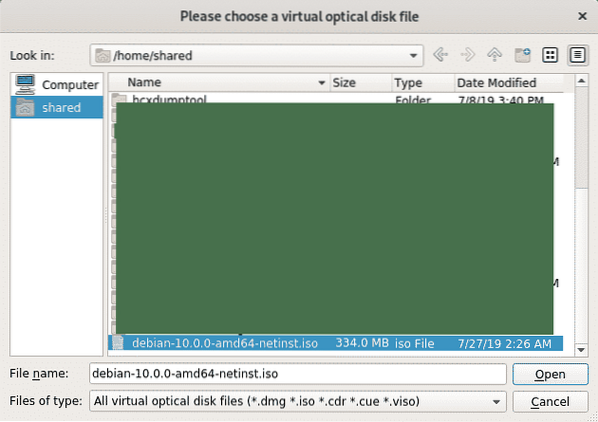
Nakon odabira pritisnite Početak.
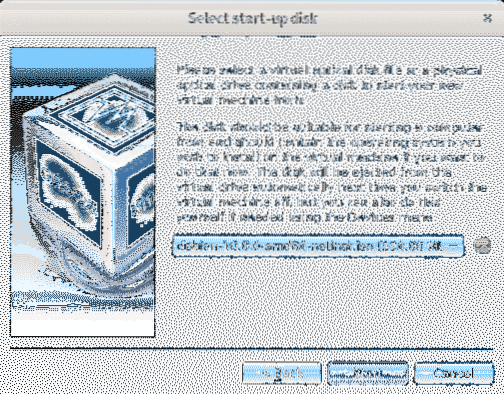
Debian 10 Buster mrežna instalacija
Za početak preuzmite Debian Net Install disk s https: // www.debian.org / CD / netinst /
Za 64-bitna računala vaša je izravna veza https: // cdimage.debian.org / debian-cd / current / amd64 / iso-cd / debian-10.0.0-amd64-netinst.iso, možete ga preuzeti i putem BitTorrenta.
Snimite ISO sliku ili stvorite USB memoriju koja se može pokrenuti. Za upute o stvaranju USB-a koji se može pokrenuti pročitajte ovaj vodič. Zatim pokrenite računalo dajući prednost uređaju na kojem se nalazi vaš instalacijski disk.
Nakon pokretanja instalacijskog diska odaberite Grafička instalacija.
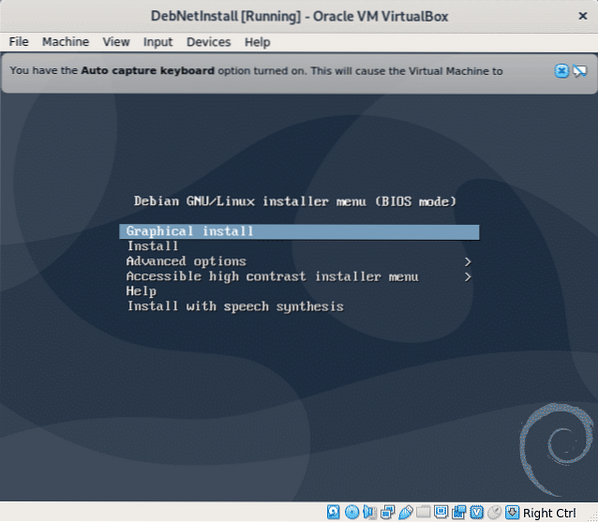
U sljedećem koraku odaberite željeni jezik.
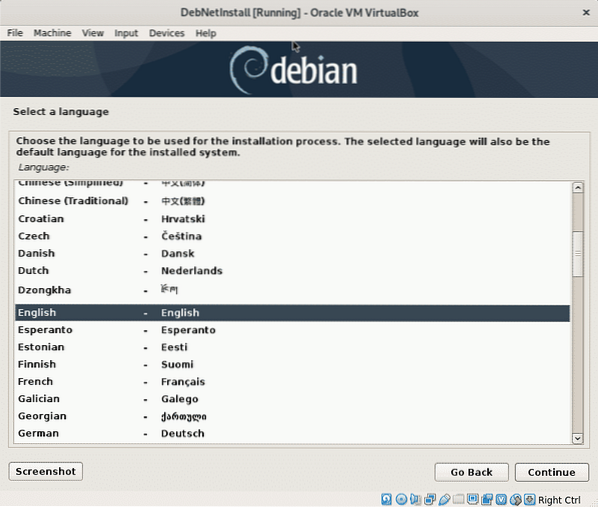
Sada odaberite svoje mjesto koje će odrediti vašu vremensku zonu.
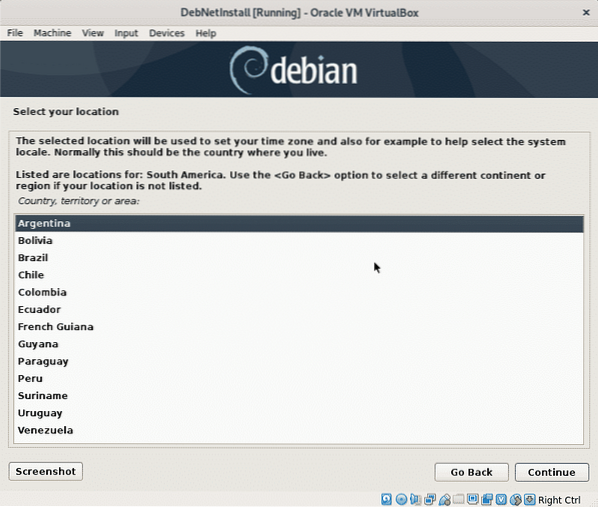
U ovom koraku morate odabrati svoj lokalitet, ovo je važno jer određuje format u kojem su određene informacije definirane, poput vremena ili valute. Obično SAD En je najbolja opcija za neameričke korisnike zbog problema s kompatibilnošću.
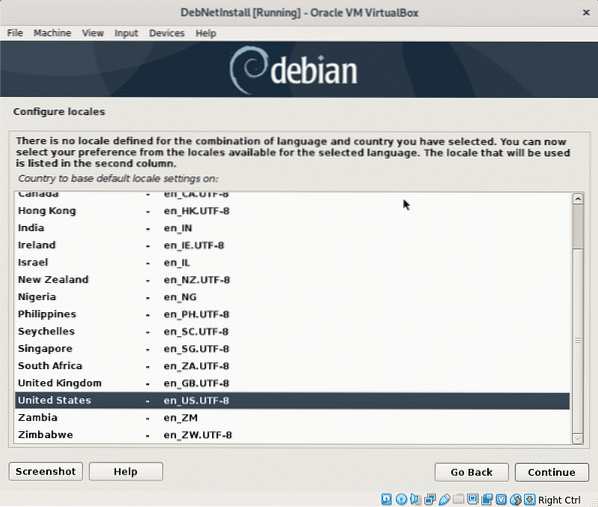
Sada morate odabrati kartu tipkovnice, to bi trebalo biti prema vašem podrijetlu tipkovnice, na primjer španjolske tipkovnice imaju različita mjesta za neke znakove.
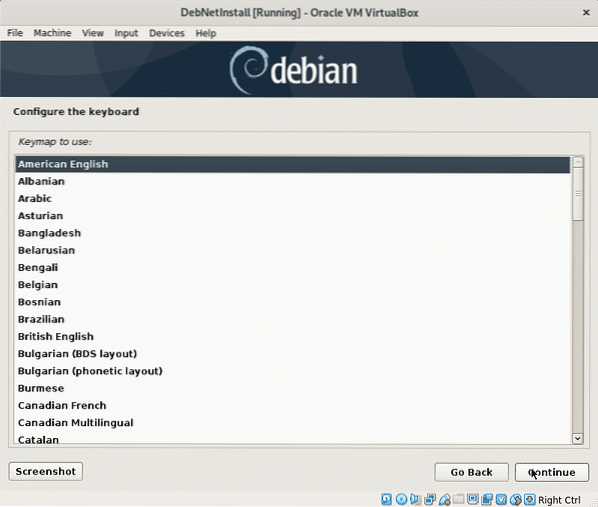
Instalacijski program će učitati osnovne komponente za pokretanje instalacije i konfigurirati mrežu za pristup paketima u budućem koraku.
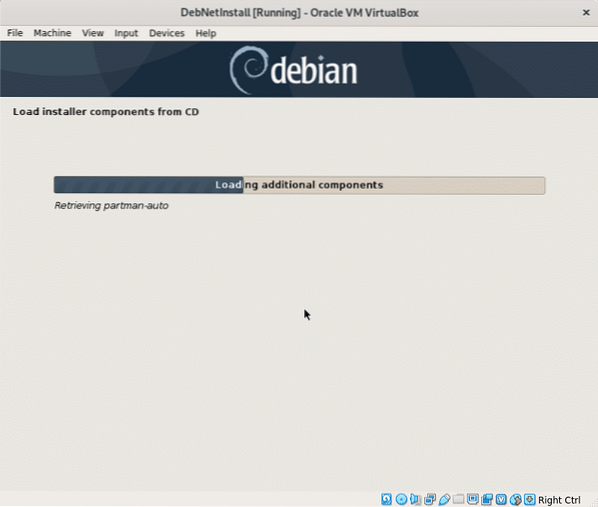
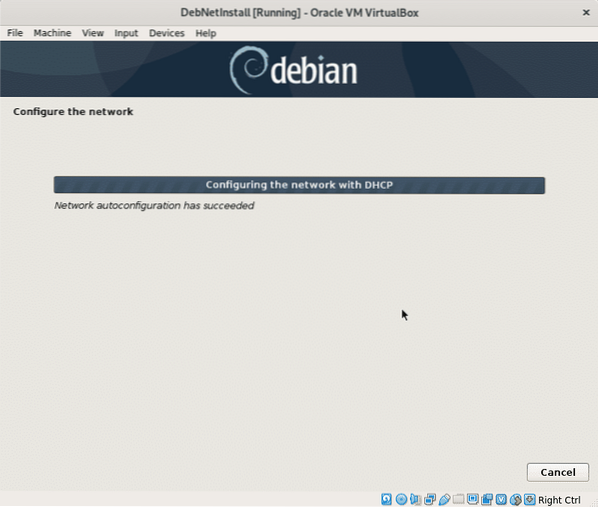
Instalacija će zahtijevati ime hosta, možete ga proizvoljno odabrati, to će biti ime vašeg računala ili identifikator unutar mreže.
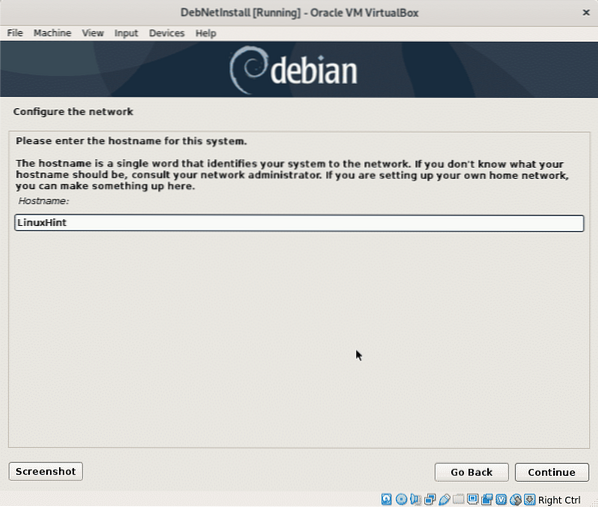
Ovdje morate postaviti naziv mrežne domene, to će dijeliti svi uređaji koji integriraju vašu mrežu, naravno, možete i to ostaviti prazno.
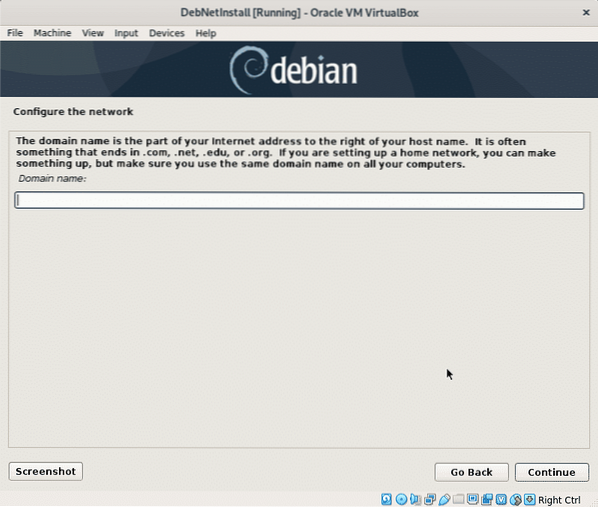
Sada postavite root lozinku i pritisnite Nastaviti.
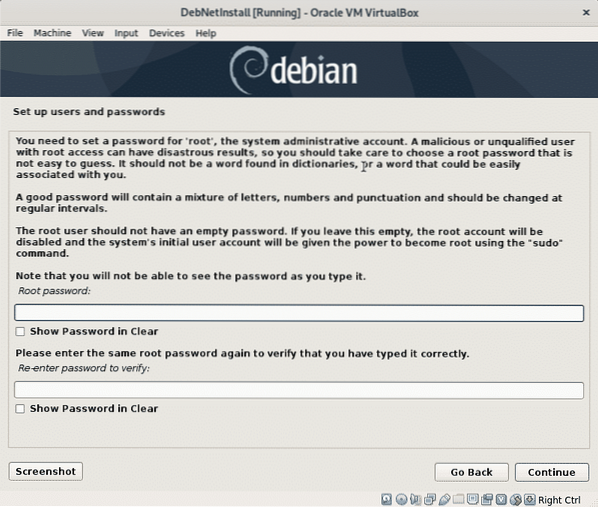
Sada moramo definirati redovnog korisnika, prvo ispuniti pravo ime korisnika ili bilo koje ime koje želimo postaviti i pritisnuti Nastaviti.
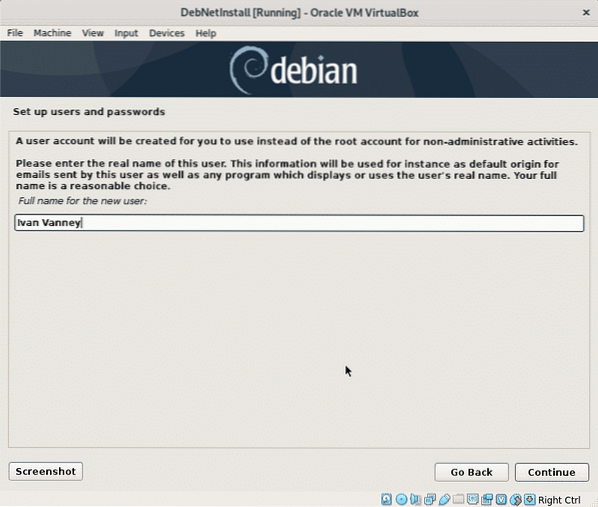
Sada postavite svoje korisničko ime i nastavite.
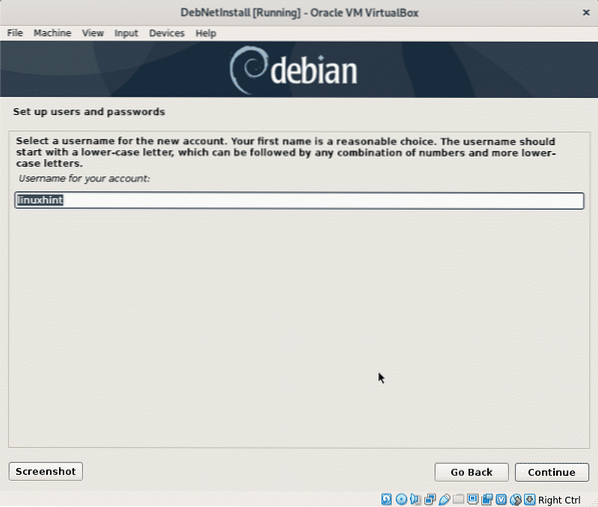
Postavite lozinku za korisnika kojeg ste upravo stvorili i pritisnite Nastaviti.
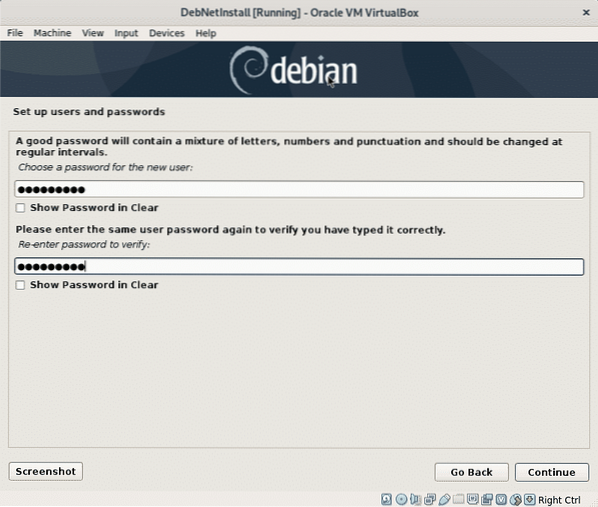
Instalacijski program konfigurirat će neke postavke u skladu s informacijama koje ste do sada pružali.
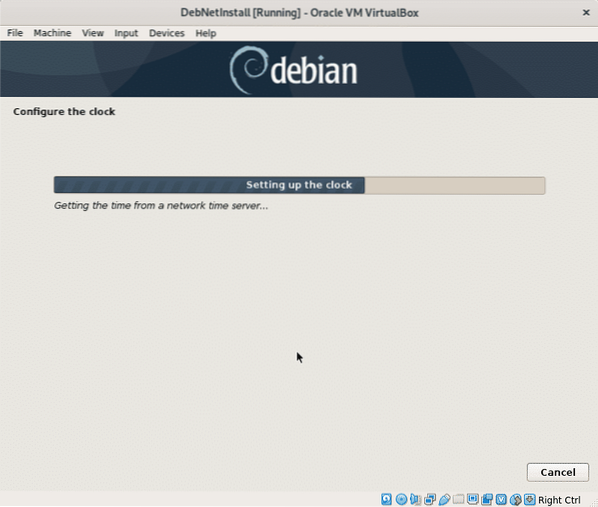
U ovom vodiču neću objašnjavati particioniranje, stoga neću odabrati LVM jer zahtijeva particioniranje za stvaranje / boot. Po želji možete odabrati LVM, u ovom slučaju ostavit ću zadanu opciju, vođenu particiju koja će sve datoteke ostaviti pod jednom particijom (i dodatnom swap particijom), ako imate instaliran dodatni OS, morate odabrati Manual kako biste izbjegli uklanjajući ga, ako koristite VirtualBox, ne biste se trebali brinuti. Pritisnite Nastaviti nakon što ste odabrali.
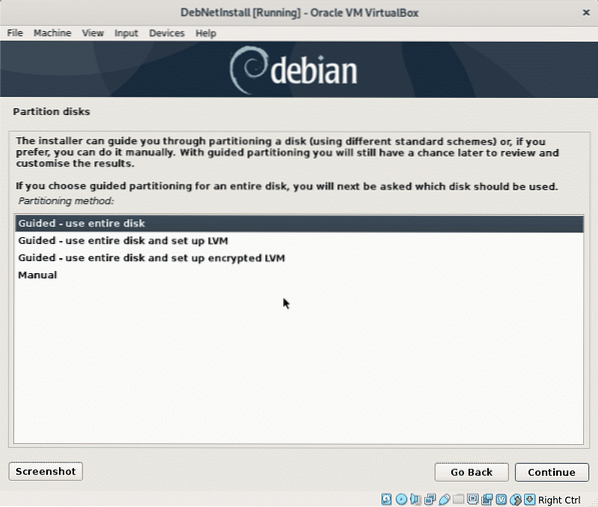
Sada će instalacijski program zatražiti tvrdi disk na koji želite instalirati Debian, ako koristite VirtualBox, vidjet ćete virtualni disk koji ste stvorili prije. Odaberite disk i pritisnite Nastaviti.
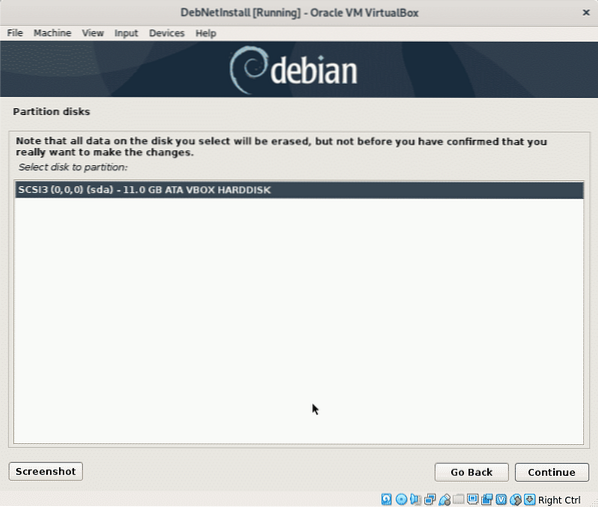
U ovom uputstvu ostavit ću sve datoteke unutar jedne particije, razlog za dodjeljivanje neovisnih particija za svaki datotečni sustav je jednostavno upravljanje sadržajem, na primjer ako dodijelite određenu particiju za vaš / home direktorij, kasnije možete ponovo instalirati drugi sustav, ostavljajući svoj / home netaknut ili možete dodijeliti određenu particiju za / var koja sprečava zapisnike da gomilaju cijeli vaš disk.
Ovaj vodič pretpostavlja da ste novi u Linuxu, pa ću ostaviti zadanu opciju koja omogućava sve direktorije unutar jedne particije (korijenska particija /).
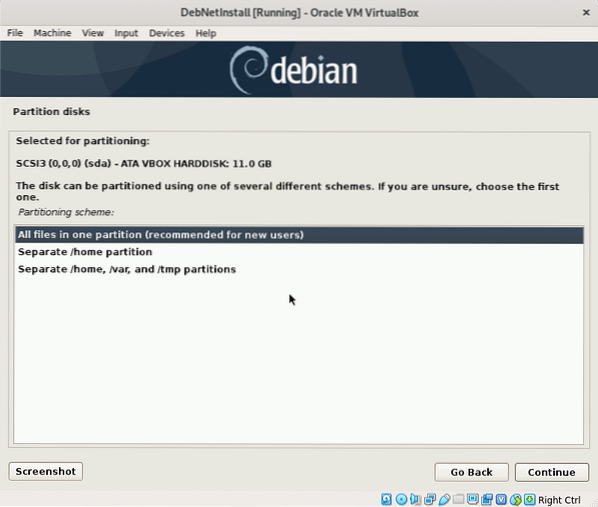
Pritisnite Nastaviti za pisanje promjena na vaš disk.
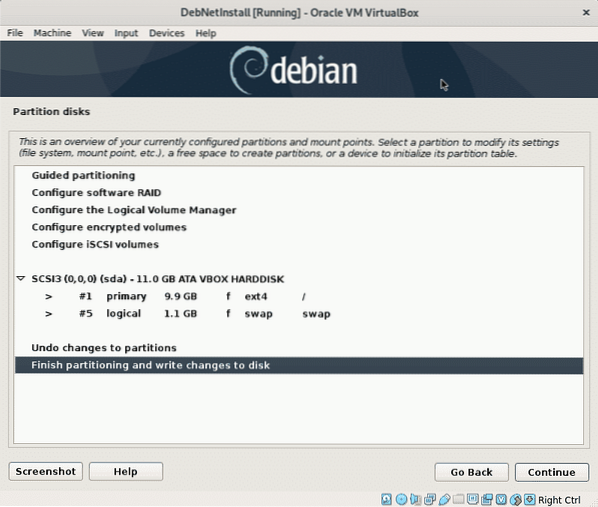
Potvrdite promjene na disku, odaberite “Da"I pritisnite Nastaviti.
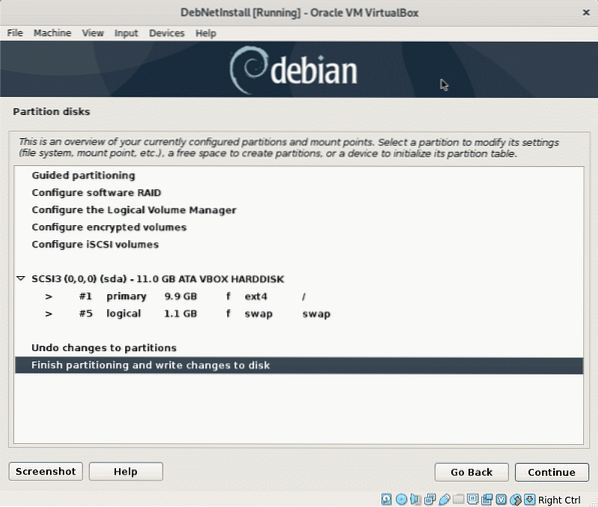
Instalacijski program će instalirati potrebne datoteke za nastavak postupka instalacije.
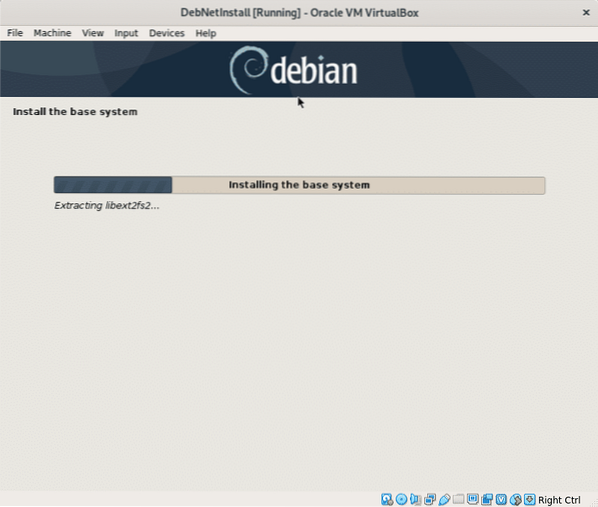
Budući da instaliramo Debian s Interneta, na upit da li tražimo drugi izvor instalacije odaberite “Ne"I pritisnite Nastaviti.
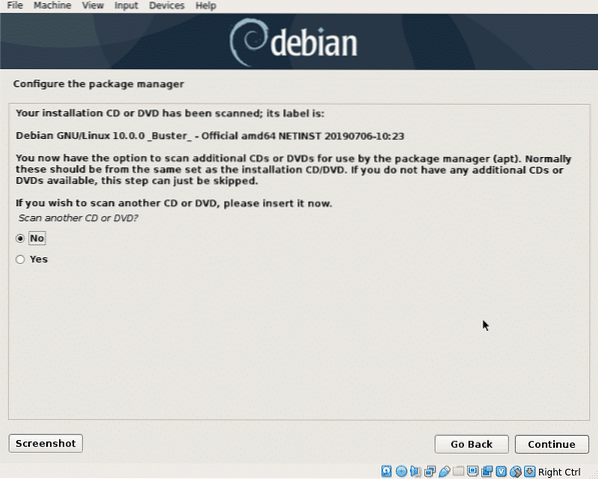
Sada će instalacijski program tražiti vaše željeno mjesto zrcala, obično su lokacije u blizini namijenjene bržem preuzimanju, ali poslužitelji razvijenih zemalja često su bolji od lokalnih zrcala ako su hostirani na sporim poslužiteljima. Odaberite željeno mjesto i pritisnite “Nastaviti“.
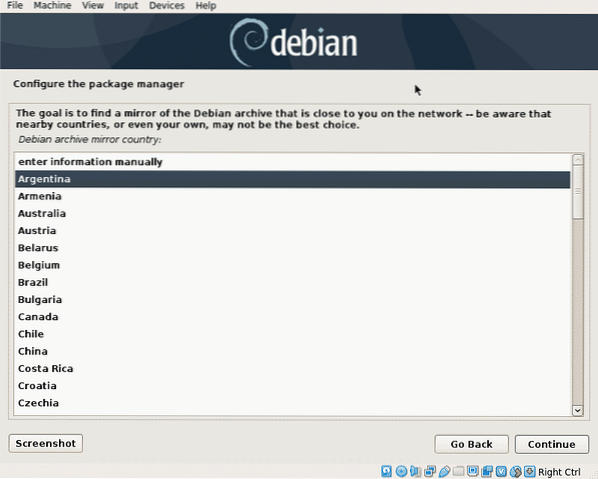
Odaberite bilo koje zrcalo koje želite i pritisnite Nastaviti.
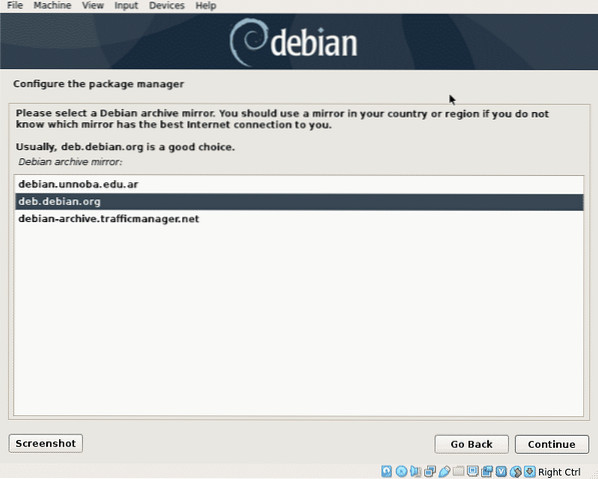
U ovom koraku možete definirati proxy ako je potrebno, ako vam ne treba proxy za pristup internetu, ostavite ga praznim i pritisnite Nastaviti.
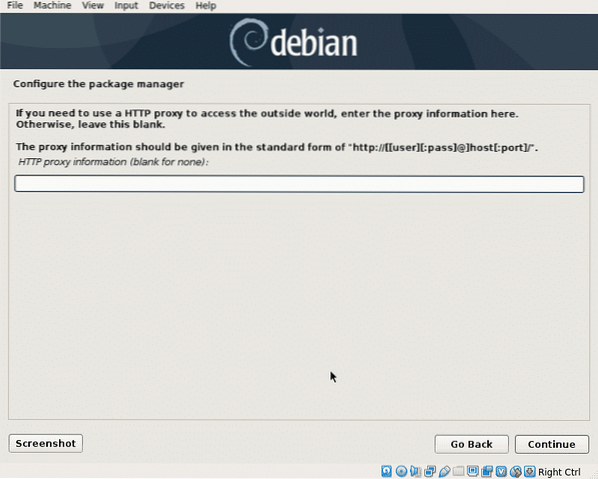
Sada će Debian konfigurirati upravitelj apt paketa i pročitati dostupni softver za instalaciju.
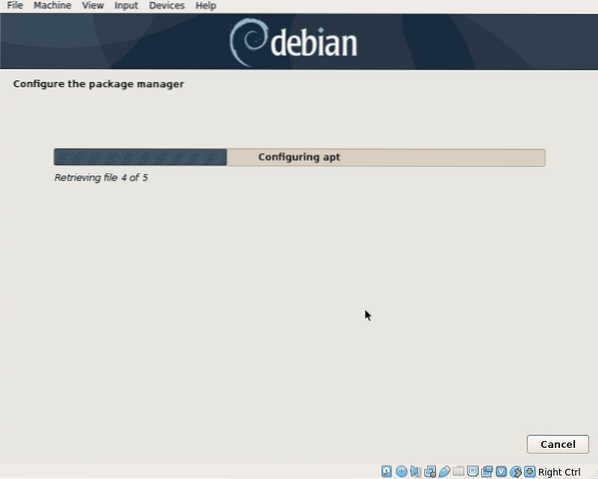
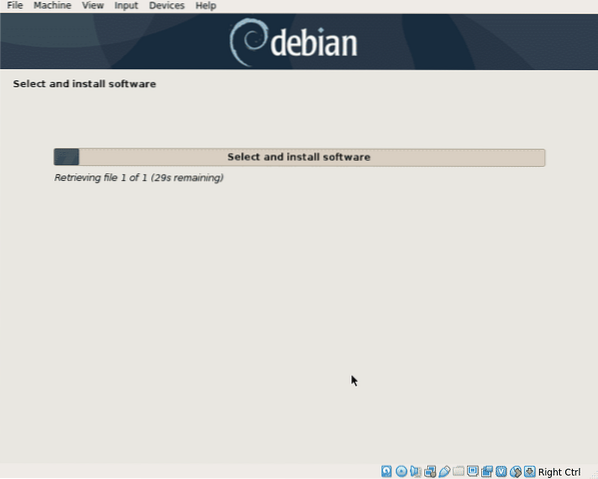
Ovaj korak pita samo želite li podijeliti statističke podatke s programerima, odaberite bilo koju opciju koju želite i pritisnite Nastaviti.
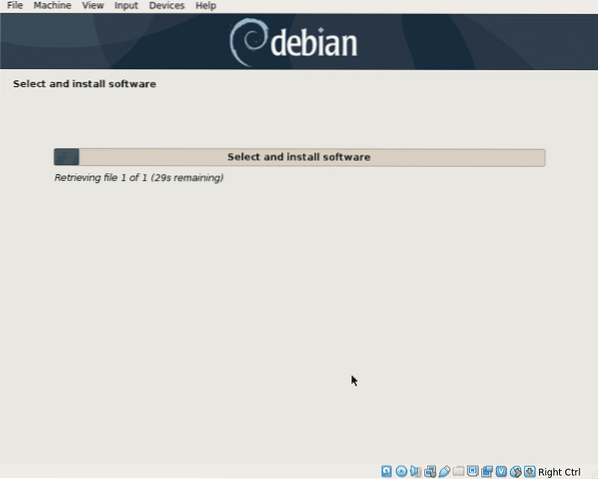
Ovaj korak pita samo želite li podijeliti statističke podatke s programerima, odaberite bilo koju opciju koju želite i pritisnite Nastaviti.

Sada možete odabrati sve pakete koje želite instalirati, u mom sam slučaju dodao samo GNOME. Pregledajte pakete, odaberite one koje želite i pritisnite Nastaviti.
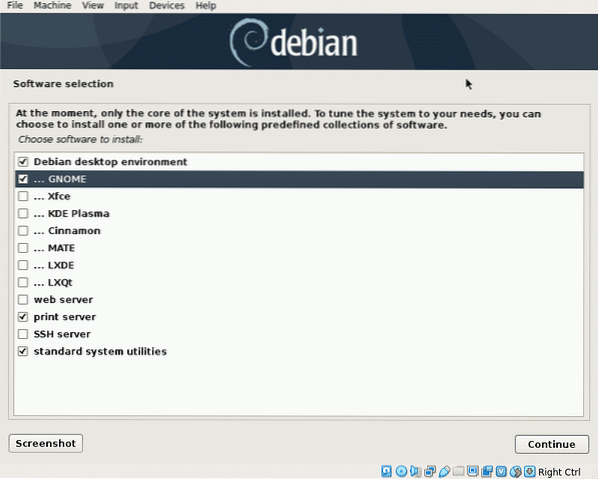
Instalacijski program će dohvatiti sve odabrane pakete, ovo je duži korak koji traje nekoliko minuta, ovisno o vašoj mrežnoj vezi.
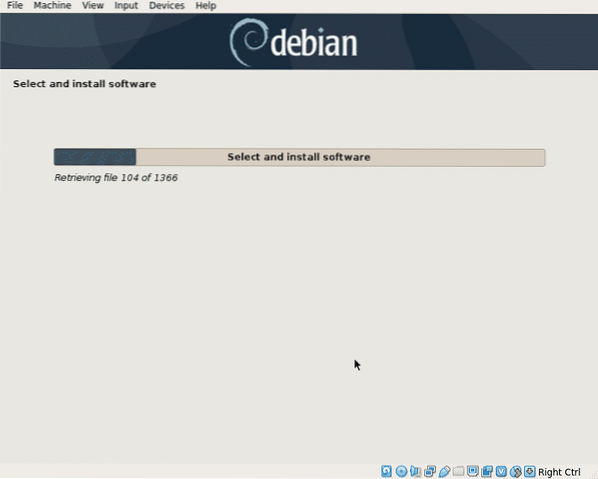
Da biste pokrenuli sustav, morate instalirati GRUB pokretački program, odaberite “Da"I pritisnite Nastaviti.
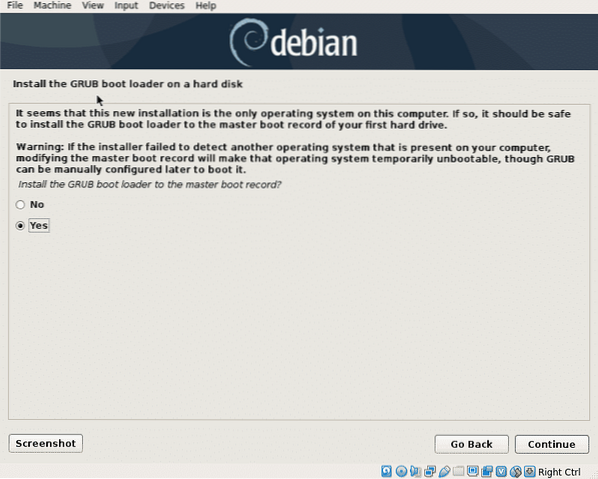
Odaberite tvrdi disk u kojem GRUB bit će instaliran isti disk na koji ste instalirali Linux.
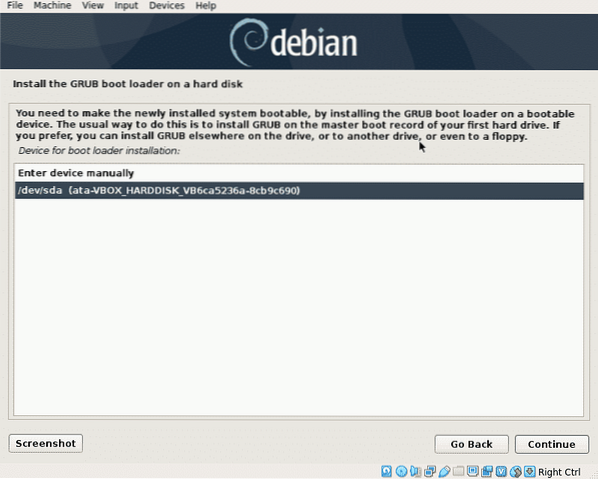
Sada je Linux spreman za pokretanje, pritisnite Nastaviti da biste završili postupak instalacije i pokrenuli vaš novi sustav.
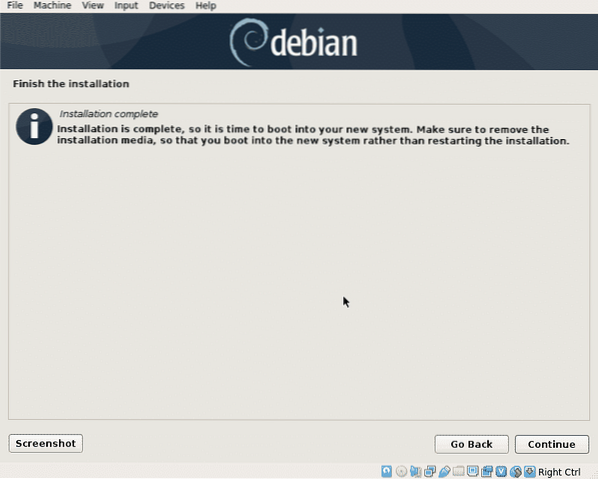
Kad se prikaže pokretanje GRUB-a, pritisnite UNESI za pokretanje sustava ili će se automatski pokrenuti nakon nekoliko sekundi.
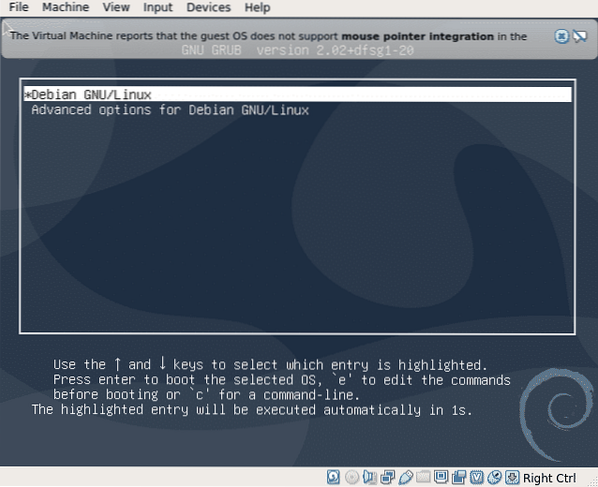
Možete se prijaviti i početi koristiti Debian 10 Buster.
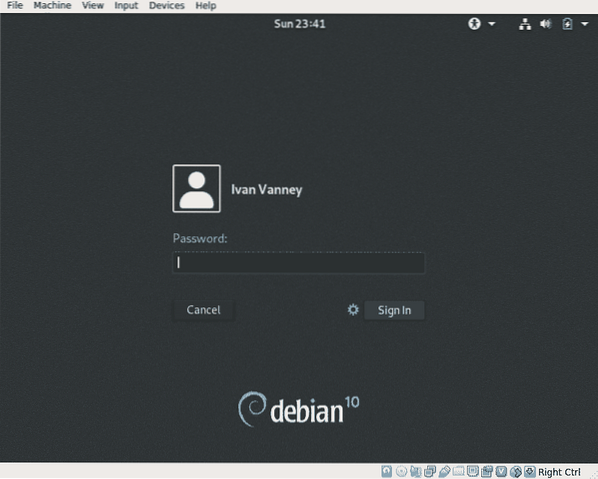
Zaključak:
Postupak Net Install jamči svježe pakete i pomaže nam da izbjegnemo preuzimanje ogromnih DVD-a koji sadrže nepotreban softver. Nije najbolja opcija ako imate problema s vezom, poput slabe veze ili neslobodnog interneta, ali preporučljivo je ako je veza dobra i ako trebate instalirati Debian na jednom računalu, za nekoliko uređaja tipična instalacija nastavlja biti najbolja opcija tako da više puta izbjegavate preuzimati iste pakete.
Nadam se da vam je ovaj vodič pomogao da se upoznate s Debianom, nastavite pratiti LinuxHint za više savjeta i ažuriranja na Linuxu.
 Phenquestions
Phenquestions


